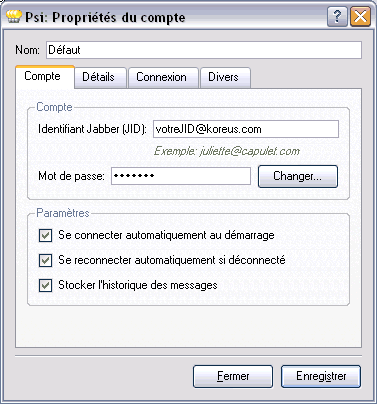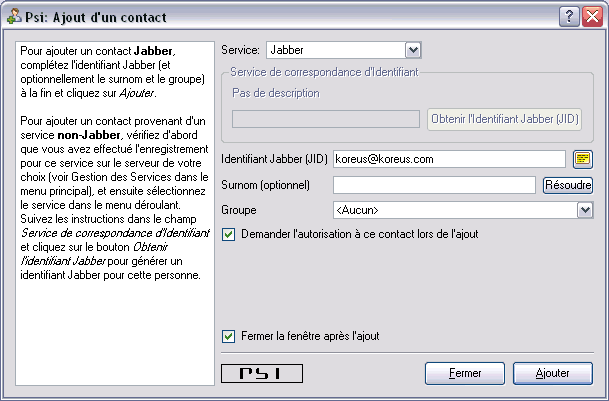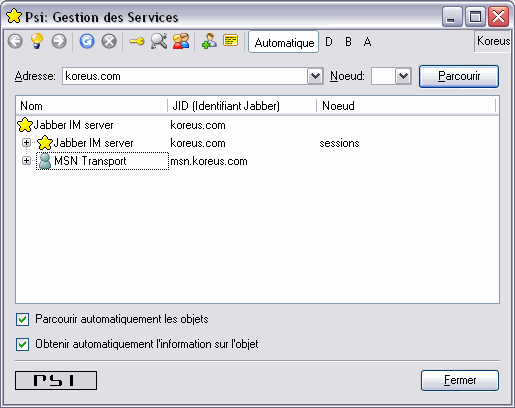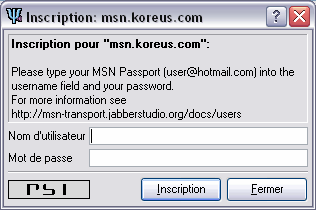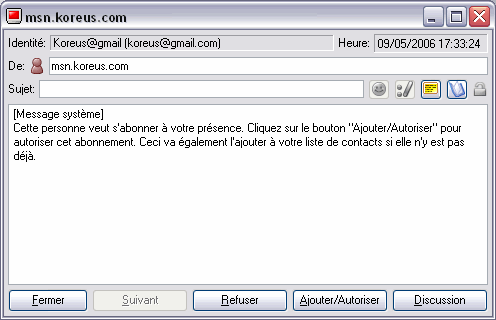Psi : Différence entre versions
m (→Se connecter au serveur Jabber de Koreus.com) |
|||
| Ligne 1 : | Ligne 1 : | ||
| − | + | '''Psi''' est un autre client [[XMPP]], gratuit, open source et disponible sur plusieurs plate-formes (Windows, Linux, etc...).<br /> | |
| − | |||
| − | Psi est un autre client [[ | ||
C'est le client que la majorité des membres utilise, donc si vous êtes débutant dans le domaine, je vous le conseille. | C'est le client que la majorité des membres utilise, donc si vous êtes débutant dans le domaine, je vous le conseille. | ||
| − | == Se connecter au serveur | + | == Se connecter au serveur XMPP de Koreus.com == |
| − | Avant de continuer, vous devez avoir préalablement créé votre compte | + | Avant de continuer, vous devez avoir préalablement créé votre compte XMPP et reçu un mail avec vos identifiants de connexion (un XID et un mot de passe). Si ce n'est pas encore fait, rendez-vous à cette étape : [[XMPP#Créer_son_compte|Créer son compte]]. |
Pour commencer, il faudra télécharger le logiciel : [http://psi-im.org/download/ Télécharger Psi]<br> | Pour commencer, il faudra télécharger le logiciel : [http://psi-im.org/download/ Télécharger Psi]<br> | ||
Une fois l'installation effectuée, créez un nouveau compte : Menu Général -> Configuration des comptes | Une fois l'installation effectuée, créez un nouveau compte : Menu Général -> Configuration des comptes | ||
| − | Vous allez créer un profil pour votre compte | + | Vous allez créer un profil pour votre compte XMPP @koreus.com. |
Cliquer sur le bouton "Ajouter" et laissez "Défaut" comme nom.<br> | Cliquer sur le bouton "Ajouter" et laissez "Défaut" comme nom.<br> | ||
| Ligne 21 : | Ligne 19 : | ||
[[Image:jabber3.png]] | [[Image:jabber3.png]] | ||
| − | Entrez votre | + | Entrez votre XMPP ID (pseudo@koreus.com), votre mot de passe (voir l'email). |
Ensuite cochez la case "Se connecter automatiquement au démarrage" et "Se reconnecter automatiquement si déconnecté" | Ensuite cochez la case "Se connecter automatiquement au démarrage" et "Se reconnecter automatiquement si déconnecté" | ||
| Ligne 37 : | Ligne 35 : | ||
[[Image:jabber4.png]] | [[Image:jabber4.png]] | ||
| − | Entrez le | + | Entrez le XMPP ID de la personne que vous voulez ajouter (moi : koreus@koreus.com) et faites "Ajouter" |
La personne ajoutée devrait apparaître dans votre liste de contacts. | La personne ajoutée devrait apparaître dans votre liste de contacts. | ||
| Ligne 60 : | Ligne 58 : | ||
== Discuter avec mes contacts MSN == | == Discuter avec mes contacts MSN == | ||
| − | Avec | + | Avec XMPP vous n'êtes pas limité aux utilisateurs utilisant XMPP. Grâce aux transports, vous pouvez communiquer avec des gens utilisant MSN, Yahoo, ICQ ou encore AIM. |
Je vais décrire ici comment configurer Psi pour utiliser le transport MSN. La démarche est identique pour se connecter à AIM et ICQ. | Je vais décrire ici comment configurer Psi pour utiliser le transport MSN. La démarche est identique pour se connecter à AIM et ICQ. | ||
| Ligne 84 : | Ligne 82 : | ||
Si tout s'est correctement déroulé, tous vos contacts MSN devraient s'ajouter automatiquement dans Psi. | Si tout s'est correctement déroulé, tous vos contacts MSN devraient s'ajouter automatiquement dans Psi. | ||
| + | |||
| + | [[Catégorie:XMPP]] | ||
| + | [[Catégorie:Client XMPP]] | ||
Version du 21 août 2009 à 18:46
Psi est un autre client XMPP, gratuit, open source et disponible sur plusieurs plate-formes (Windows, Linux, etc...).
C'est le client que la majorité des membres utilise, donc si vous êtes débutant dans le domaine, je vous le conseille.
Sommaire
Se connecter au serveur XMPP de Koreus.com
Avant de continuer, vous devez avoir préalablement créé votre compte XMPP et reçu un mail avec vos identifiants de connexion (un XID et un mot de passe). Si ce n'est pas encore fait, rendez-vous à cette étape : Créer son compte.
Pour commencer, il faudra télécharger le logiciel : Télécharger Psi
Une fois l'installation effectuée, créez un nouveau compte : Menu Général -> Configuration des comptes
Vous allez créer un profil pour votre compte XMPP @koreus.com.
Cliquer sur le bouton "Ajouter" et laissez "Défaut" comme nom.
NE PAS COCHER LA CASE "Enregistrer un nouveau compte".
Cliquer sur le bouton "Ajouter"
Vous devriez voir cette image:
Entrez votre XMPP ID (pseudo@koreus.com), votre mot de passe (voir l'email). Ensuite cochez la case "Se connecter automatiquement au démarrage" et "Se reconnecter automatiquement si déconnecté"
Vous n'avez rien d'autre à configurer. On peut passer à l'étape suivante, ajouter des utilisateurs dans votre liste de contacts.
Ajouter un contact
Ajoutons maintenant un utilisateur à votre liste de contacts, par exemple moi :)
Menu Général -> Ajouter un contact et choisissez le compte "Défault" Vous devriez obtenir cet écran:
Entrez le XMPP ID de la personne que vous voulez ajouter (moi : koreus@koreus.com) et faites "Ajouter"
La personne ajoutée devrait apparaître dans votre liste de contacts.
Pour envoyer un message, double-cliquez sur son nom et une nouvelle fenêtre de chat devrait s'ouvrir.
Rejoindre le Chat (salon de discussion)
L'adresse du chat où se retrouve les membres pour discuter est la suivante : koreus.com@chat.koreus.com
Pour y accéder avec Psi, voici la procédure à suivre.
Allez dans le menu Général -> Rejoindre un groupe de discussion Puis remplissez les champs comme ci-dessous.
Serveur : chat.koreus.com
Salle : koreus.com
Surnom : votrepseudo
Puis cliquez sur Rejoindre. Bon chat !
Discuter avec mes contacts MSN
Avec XMPP vous n'êtes pas limité aux utilisateurs utilisant XMPP. Grâce aux transports, vous pouvez communiquer avec des gens utilisant MSN, Yahoo, ICQ ou encore AIM.
Je vais décrire ici comment configurer Psi pour utiliser le transport MSN. La démarche est identique pour se connecter à AIM et ICQ.
Allez dans le menu "Général -> Gestion des services" et choisissez le compte qui utilisera le transport. La fenêtre suivante devrait s'ouvrir:
Si vous ne voyez pas la ligne "MSN Transport" , entrez "koreus.com" dans le champ Adresse et valider (touche Entrée).
Faites ensuite bouton droit de la souris sur la ligne "MSN Transport" et cliquez sur "s'inscrire".
Une nouvelle fenêtre devrait s'ouvrir:
Remplissez le champ "Nom d'utilisateur" avec votre adresse MSN (pseudo@hotmail.fr) et le champ "Mot de passe" avec votre mot de passe MSN.
Vous allez recevoir une demande d'autorisation du transport MSN, cliquez sur le bouton Ajout/Autoriser
Si tout s'est correctement déroulé, tous vos contacts MSN devraient s'ajouter automatiquement dans Psi.